WooCommerce Nascondi prezzo per prodotto specifico, categoria, ruoli utente, ospiti
Pubblicato: 2019-10-30Chiunque abbia mai gestito un negozio di e-commerce saprà che il prezzo è tutto. I prezzi sono il tuo migliore amico e il peggior nemico. Sono al centro della tua ricerca, dei confronti dei prodotti e delle analisi delle tendenze. Per i venditori online, i prezzi fanno girare il mondo. Sebbene in genere sia una buona idea mostrare i prezzi in anticipo, a volte la strategia di marketing impone diversamente.
Ci sono molte ragioni diverse per cui tenere i prezzi fuori dagli "scaffali" digitali è una mossa utile. In ogni caso, WooCommerce non ti dà la possibilità di nascondere i prezzi immediatamente. È necessario utilizzare un plug-in per apportare queste modifiche o applicare manualmente il codice.
È abbastanza comune per i venditori all'ingrosso limitare le informazioni che i clienti al dettaglio (individui, al contrario dell'organizzazione) possono vedere. Spesso mostrano i prezzi ai clienti all'ingrosso verificati e li nascondono agli acquirenti occasionali.

In alcuni casi, i venditori non vogliono gestire un negozio di e-commerce. Potrebbero avere un negozio fisico e utilizzare il negozio online solo per scopi di marketing . Questo scenario può significare che il venditore vuole mostrare i prodotti - articoli che detengono in un vero negozio - senza allegare loro alcun prezzo.
A volte vuoi solo creare un catalogo sfogliabile di prodotti ma non vuoi effettivamente vendere attraverso il sito web.
L'occultamento dei prezzi è comune anche sui siti Web riservati ai membri. Puoi creare un negozio WooCommerce riservato ai membri in cui solo gli acquirenti registrati possono vedere il prezzo.
Come nascondere il prezzo in WooCommerce?
Non è difficile personalizzare la pagina del negozio WooCommerce, la pagina del prodotto, il layout della categoria, ecc. Per nascondere i prezzi nel negozio WooCommerce. Il modo più semplice è usare il plugin. Ma se hai bisogno di maggiore flessibilità, molto probabilmente dovrai applicare il codice.
1. Utilizzo del plugin
Se invece desideri utilizzare il plug-in anziché modificare manualmente i file, puoi utilizzare WooCommerce Nascondi prezzo Plugin: Nascondi pulsante Aggiungi al carrello e prezzo.
Il plug-in WooCommerce Hide Price consente di creare più regole che consentiranno di nascondere il prezzo e Aggiungi al carrello per i clienti non registrati e altri ruoli utente. Puoi nascondere il prezzo e Aggiungi al carrello per prodotti, categorie e gruppi di clienti specifici.
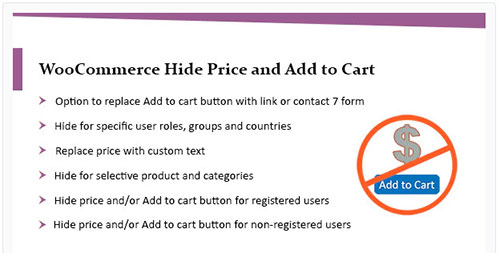
Puoi persino nascondere il prezzo di prodotti specifici o l'intera categoria per utenti non registrati, nascondere "Aggiungi al carrello" per paesi utenti specifici, ecc.
Elenco delle funzionalità del plugin WooCommerce Hide Price:
- Nascondi il prezzo e/o il pulsante Aggiungi al carrello per utenti non registrati o registrati
- Nascondi il prezzo per gruppi di utenti, ruoli e paese specifici
- Nascondi il prezzo per particolari prodotti e categorie
- Crea più regole per nascondere il prezzo e Aggiungi al carrello
- Sostituisci il prezzo o aggiungi al carrello con testo personalizzato
- Possibilità di sostituire Aggiungi al carrello con un link o un modulo di contatto
- Rimuovi il pulsante Aggiungi al carrello WooCommerce
Puoi anche utilizzare il plug-in YITH WooCommerce Catalog Mode. Oltre a nascondere i pulsanti Aggiungi al carrello nelle pagine (versione gratuita), puoi anche nascondere i prezzi, nascondere le pagine Carrello e checkout, scegliere come target prodotti specifici, sostituire il prezzo con un modulo di contatto, ecc. (versione premium).
2. Nascondi manualmente il prezzo
Se sei disposto a sporcarti le "mani", di seguito troverai il codice che puoi applicare a seconda di ciò che cerchi di realizzare. Applichi il codice aggiungendolo al tuo file functions.php alla fine del file.
Puoi farlo utilizzando FTP, utilizzando cPanel File Manager o tramite l'editor di temi di WordPress situato in Appearance > Editor > functions.php. Consiglio di apportare modifiche utilizzando il tema figlio.
Il codice CSS, d'altra parte, va nel file style.css del tuo tema . Assicurati di sapere cosa stai facendo quando modifichi tali file.
Come nascondere tutti i prezzi di WooCommerce?
Questo è un esempio di come nascondere i prezzi per tutti . Aggiungi il codice seguente al tuo file functions.php.
| add_filter( 'woocommerce_get_price_html', function( $prezzo ) { | |
| if ( is_admin() ) restituisce $prezzo; | |
| Restituzione "; | |
| } ); |
Usando il codice sopra, i prezzi saranno ancora visualizzabili dall'amministratore, ma puoi commentare quella riga se vuoi nascondere i prezzi anche per gli amministratori.
Lo snippet di codice sottostante nasconde i prezzi nelle pagine del prodotto/archivio , ma non nelle pagine del carrello/checkout (o nel widget del carrello). Rimuove anche il prezzo/subtotale dell'articolo dal carrello e lo stesso per il checkout.
| add_filter( 'woocommerce_get_price_html', function( $prezzo ) { |
| if ( is_admin() ) restituisce $prezzo; |
| Restituzione "; |
| } ); |
| add_filter( 'woocommerce_cart_item_price', '__return_false' ); |
| add_filter( 'woocommerce_cart_item_subtotal', '__return_false' ); |
Dopo aver utilizzato questo frammento di codice, le intestazioni verranno lasciate nella tabella. Questi non possono essere rimossi con uno snippet di codice, ma puoi nasconderli con i CSS.
Ecco uno snippet CSS che nasconde i prezzi degli articoli nella tabella carrello/checkout e nel widget del carrello (aggiungilo al tuo file style.css del tema):
/* Widget carrello */
.woocommerce-mini-cart__total {
display: nessuno;
}
/* Carrello */
.prodotto-prezzo, .prodotto-subtotale {
display: nessuno !importante;
}
/* Guardare */
.prodotto-totale *, th.prodotto-totale {
display: nessuno;
}Come nascondere i prezzi di WooCommerce per ruoli utente specifici?
Usando lo snippet di codice sotto puoi nascondere i prezzi per tutti gli utenti con il ruolo utente "all'ingrosso". Aggiungi il codice sottostante al tuo file functions.php.
| add_filter( ' woocommerce_get_price_html ' , funzione ( $prezzo ) { |
| if ( is_admin() ) return $prezzo ; |
| $utente = wp_get_current_user(); |
| $hide_for_roles = array ( ' all'ingrosso ' , ' all'ingrosso-argento ' , ' all'ingrosso-oro ' ); |
| // Se uno dei ruoli utente è nell'elenco dei ruoli per cui nascondersi. |
| if ( array_intersect ( $user -> ruoli , $hide_for_roles ) ) { |
| ritorno ' ' ; // Restituisce una stringa vuota da nascondere. |
| } |
| restituire $prezzo ; // Restituisci il prezzo originale |
| } ); |
| add_filter( ' woocommerce_cart_item_price ' , ' __return_false ' ); |
| add_filter( ' woocommerce_cart_item_subtotal ' , ' __return_false ' ); |

Come nascondere il prezzo di WooCommerce per gli utenti ospiti?
Per nascondere il prezzo per gli utenti ospiti puoi utilizzare il seguente codice (aggiungi sotto il codice al tuo file functions.php.):
| add_filter( ' woocommerce_get_price_html ' , function ( $prezzo ) { |
| if ( ! is_user_logged_in() ) { |
| ritorno ' ' ; |
| } |
| restituire $prezzo ; // Restituisci il prezzo originale |
| } ); |
| add_filter( ' woocommerce_cart_item_price ' , ' __return_false ' ); |
| add_filter( ' woocommerce_cart_item_subtotal ' , ' __return_false ' ); |
Come nascondere il prezzo di WooCommerce per una categoria specifica?
Utilizzando il codice sottostante, puoi nascondere i prezzi dei prodotti in una particolare categoria . Aggiungi il codice seguente al tuo file functions.php.
NOTA: ho usato vestiti ed elettronica come esempio nel codice sottostante. Usa le tue categorie di nomi per le quali vuoi nascondere il prezzo.
| add_filter( ' woocommerce_get_price_html ' , function ( $prezzo , $prodotto ) { |
| if ( is_admin() ) return $prezzo ; |
| // Nascondi per queste lumache di categoria / ID |
| $hide_for_categories = array ( 'vestiti ' , 'elettronica ' ); |
| // Non mostrare il prezzo quando è in una delle categorie |
| if ( has_term( $hide_for_categories , ' product_cat ' , $product -> get_id() ) ) { |
| ritorno ' ' ; |
| } |
| restituire $prezzo ; // Restituisci il prezzo originale |
| }, 10 , 2 ); |
| add_filter( ' woocommerce_cart_item_price ' , ' __return_false ' ); |
| add_filter( ' woocommerce_cart_item_subtotal ' , ' __return_false ' ); |
Come nascondere il prezzo di WooCommerce per un prodotto specifico?
Utilizzando il codice seguente, puoi nascondere i prezzi per prodotti specifici in base all'ID prodotto. Aggiungi il codice seguente al tuo file functions.php.
NOTA: ho aggiunto 89 e 125 come esempi nel codice sottostante. Usa i tuoi ID prodotto. Se non riesci a trovare l'ID del prodotto, controlla il mio post come trovare l'ID della pagina di WordPress dove spiego come trovarli.
| add_filter( ' woocommerce_get_price_html ' , function ( $prezzo , $prodotto ) { |
| $nascondi_per_prodotti = array ( 89, 125 ); |
| if ( in_array ( $prodotto -> get_id(), $nascondi_per_prodotti ) ) { |
| ritorno ' ' ; |
| } |
| restituire $prezzo ; // Restituisci il prezzo originale |
| }, 10 , 2 ); |
| add_filter( ' woocommerce_cart_item_price ' , ' __return_false ' ); |
| add_filter( ' woocommerce_cart_item_subtotal ' , ' __return_false ' ); |
Conclusione di WooCommerce Nascondi prezzo
Nascondere i prezzi in WooCommerce ti dà un maggiore controllo su chi ha accesso alle informazioni sui prezzi sul tuo sito. Ciò è particolarmente utile per i negozi all'ingrosso, i siti di cataloghi, i negozi riservati ai membri o qualsiasi altra situazione in cui non desideri che i prezzi dei tuoi prodotti siano immediatamente visibili.
Fammi sapere se tutto ha funzionato come previsto, se gli snippet di codice forniti necessitano di una revisione o se hai altri snippet utili.
